Automatyczne blokowanie systemu po okresie bezczynności
Utworzono:
2018-05-16
Ostatnia aktualizacja: 2022-07-25
Ostatnia aktualizacja: 2022-07-25
Liczba odwiedzin posta: 6356
Każdy świadomy użytkownik, odchodząc od swojego stanowiska pracy, powinien odruchowo zablokować komputer. Blokowanie polega na zabezpieczeniu komputera hasłem, bez konieczności wylogowania się i zamykania wszystkich aplikacji, na których pracujemy.
Nie każdy jednak o tym pamięta, dlatego Sugester posiada automatyczne blokowanie systemu po określonym czasie bezczynności na koncie.
Pamiętaj, że automatyczne blokowanie dotyczy tylko systemu Sugester, a nie całego komputera.
Aktywując opcję Automatycznego blokowania systemu, zabezpieczysz się nie tylko przed żartami kolegów z teamu, ale przede wszystkim unikniesz sytuacji, by Twoje dane wpadły w niepowołane ręce. To jeden z ważniejszych elementów polityki bezpieczeństwa w Twojej firmie.
Aby aktywować funkcję, wejdź w Ustawienia > Ustawienia konta i w okienku Konfiguracja, w polu Blokada ekranu wybierz po jakim czasie bezczynności Sugester powinien zablokować dostęp do systemu.
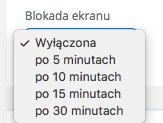
Po wybraniu okresu czasu, kliknij przycisk Zapisz na dole strony.
Jest również możliwość ręcznego blokowania konta. Odchodząc od komputera możesz zablokować system, wystarczy że klikniesz w swoją nazwę użytkownika na górnej belce i wybierzesz opcję Zablokuj ekran.
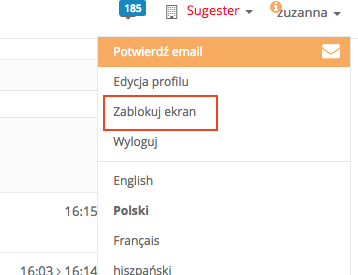
Aby odblokować Sugester, wystarczy w polu na wygaszaczu ekranu wpisać hasło, jakim logujemy się do systemu.
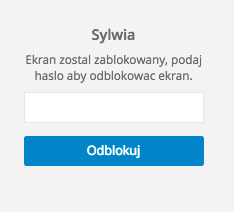
Każde działanie na koncie jak np. wysyłanie maila, zmiana na karcie klienta, dodanie interesu itp lub odświeżenie strony nie spowoduje zablokowania systemu.
Uwaga! Pisanie maila jest dla systemu okresem bezczynności. Jeśli więc piszesz długiego maila, który jest dłuższy niż wybrany w Ustawieniach konta okres bezczynności, to musisz liczyć się z tym, że system zablokuje Ci dostęp do konta. Mail w trakcie którego pisania będziesz, znajdziesz w Inboxie w Wersji roboczej.
Nie każdy jednak o tym pamięta, dlatego Sugester posiada automatyczne blokowanie systemu po określonym czasie bezczynności na koncie.
Pamiętaj, że automatyczne blokowanie dotyczy tylko systemu Sugester, a nie całego komputera.
Aktywując opcję Automatycznego blokowania systemu, zabezpieczysz się nie tylko przed żartami kolegów z teamu, ale przede wszystkim unikniesz sytuacji, by Twoje dane wpadły w niepowołane ręce. To jeden z ważniejszych elementów polityki bezpieczeństwa w Twojej firmie.
Aktywowanie Automatycznego blokowania systemu
Aby aktywować funkcję, wejdź w Ustawienia > Ustawienia konta i w okienku Konfiguracja, w polu Blokada ekranu wybierz po jakim czasie bezczynności Sugester powinien zablokować dostęp do systemu.
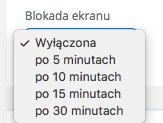
Po wybraniu okresu czasu, kliknij przycisk Zapisz na dole strony.
Jest również możliwość ręcznego blokowania konta. Odchodząc od komputera możesz zablokować system, wystarczy że klikniesz w swoją nazwę użytkownika na górnej belce i wybierzesz opcję Zablokuj ekran.
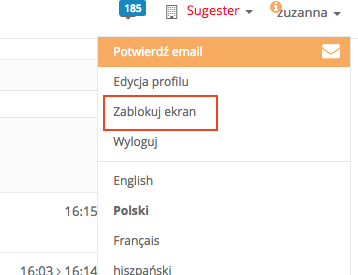
Odblokowanie systemu
Aby odblokować Sugester, wystarczy w polu na wygaszaczu ekranu wpisać hasło, jakim logujemy się do systemu.
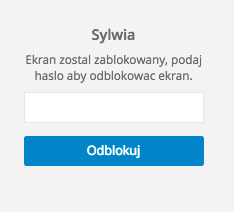
Okres bezczynności uruchamiający blokadę
Każde działanie na koncie jak np. wysyłanie maila, zmiana na karcie klienta, dodanie interesu itp lub odświeżenie strony nie spowoduje zablokowania systemu.Uwaga! Pisanie maila jest dla systemu okresem bezczynności. Jeśli więc piszesz długiego maila, który jest dłuższy niż wybrany w Ustawieniach konta okres bezczynności, to musisz liczyć się z tym, że system zablokuje Ci dostęp do konta. Mail w trakcie którego pisania będziesz, znajdziesz w Inboxie w Wersji roboczej.
Zarządzaj całą swoją firmą w jednej aplikacji. Wypróbuj Sugester przez 30 dni za darmo!
Rozpocznij darmowy okres testowyPowrót

Dodaj komentarz